Så här stänger du av Talkback på Android: 11 snabba och enkla sätt
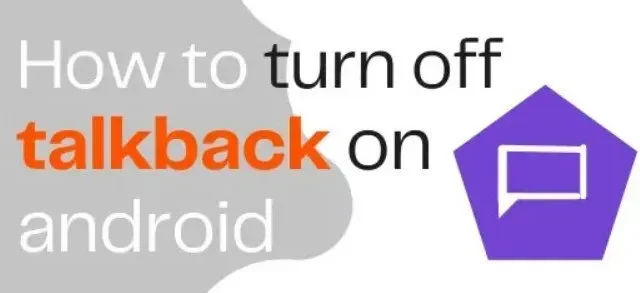
Du har förmodligen TalkBack aktiverat på din smartphone om du är en Android-användare. TalkBack är en röstassistent som hjälper synskadade att använda sina Android-enheter. Så här stänger du av feedback på Android.
Har du någonsin upplevt att din Android-telefon läser informationen på skärmen för dig? Så här fungerar TalkBack. Om du inte behöver det kan det vara frustrerande för användaren.
- Du kan inaktivera TalkBack genom att trycka och hålla ned båda volymknapparna i tre sekunder, eller genom att säga ”Hey Google”, ”Stäng av TalkBack” till Google Assistant.
- Du kan också använda Talkback-specifika navigeringsgester för att inaktivera Talkback i avsnittet Tillgänglighet i Inställningar.
Vad är TalkBack-läge och hur fungerar det?
TalkBack är en skärmläsare för Android som ger ljudfeedback och aviseringar utan att behöva titta på skärmen. Detta förenklar användningen av prylar för synskadade eller blinda.
När TalkBack är aktiverat kommer enheten att läsa upp innehåll som du väljer, aktiverar och trycker på. Den skannar med andra ord text och bildmaterial på skärmen.
Användare utan synnedsättning tycker ofta att feedbackläget är irriterande och försöker stänga av det.
Håll ned båda volymknapparna på din smartphone i tre sekunder för att slå på eller av TalkBack. Denna volymknappskombination kan endast användas efter att den har aktiverats.
Gör följande för att aktivera volymtangentkombinationen i TalkBack:
- Från rullgardinsmenyn väljer du Inställningar > Tillgänglighet > Genväg för volymknapp.
- Slå på Använd tjänst och tryck sedan på TalkBack på genvägstjänsten.
- Du kan också aktivera genvägen från låsskärmen genom att aktivera alternativet ”Tillåt från låsskärm”.
Så här stänger du av Talkback på Android:
- Hur stänger jag av TalkBack på Android?
- Hur stänger jag av TalkBack utan att ändra några inställningar?
- Hur inaktiverar jag TalkBack på Redmi?
- Hur stänger jag av Samsungs TalkBack-funktion?
- Varför kan jag inte stänga av TalkBack?
- Hur låser man upp telefonen när TalkBack är aktiverat?
- När TalkBack är på, hur sveper jag skärmen?
- Hur kommer jag till TalkBack-inställningarna?
- Hur kan jag inaktivera tillgänglighetsfunktionen?
- Varför fortsätter min Samsung-TV att prata?
- Hur inaktiverar jag Google Assistant på Android?
1. Hur stänger jag av TalkBack på Android?
Du kan behöva inaktivera TalkBack om du av misstag har aktiverat det på din Android- smarttelefon. TalkBack kan inaktiveras i inställningsmenyn. Det är mycket viktigt att komma ihåg att när TalkBack är på, ändras navigeringsrörelserna för att underlätta för personer med synnedsättning.
För att komma åt menyn, tryck på den för att välja den; rösten kommer att säga det valda alternativet högt. Du måste då dubbelklicka på den valda menyn istället för en enkel tryckning för att komma åt den.
I TalkBack-läget använder du två fingrar för att rulla upp och ner istället för en.
Med det i åtanke följer du dessa steg för att inaktivera TalkBack:
- Öppna appen Inställningar.
- Gå till ”Tillgänglighet”> ”TalkBack” i menyraden.
- Stäng av växeln ”Använd tjänst” på nästa skärm.
- För att stoppa TalkBack-tjänsten, klicka på Stopp i popup-fönstret.
2. Hur kan jag inaktivera TalkBack utan att ändra några inställningar?
Det finns två sätt att inaktivera TalkBack utan att ändra några inställningar:
- Använda kortkommandot för feedback för volymknapparna
Om du tidigare har aktiverat volymknappsgenvägen för TalkBack kan du inaktivera den genom att följa dessa steg:
- Inom 3 sekunder, tryck och håll in volymknapparna upp och ner.
- Rösten kommer att säga ”TalkBack Off” och ett meddelande visas på skärmen.
- På din enhet kommer TalkBack att inaktiveras.
- Använda Google Assistant
- Öppna Google Assistant på din dator.
- Använd frasen ”Ok Google”.
- Säg ”Stäng av TalkBack” högt.
3. Hur inaktiverar jag TalkBack på Redmi?
Om du har en Xiaomi Redmi-telefon och slog på TalkBack av misstag, kan du stänga av den genom att följa dessa steg:
- Öppna appen Inställningar.
- Skriv TalkBack i sökfältet eller välj Fler inställningar>Tillgänglighetsinställningar>Vision>TalkBack.
- Tillgänglighetsreglaget ska vara avstängt.
Glöm inte att använda TalkBacks dedikerade navigeringsgester – tryck och dubbeltryck för att komma åt menyer, två fingrar för att rulla – som tidigare nämnts.
4. Hur stänger jag av Samsung TalkBack-funktionen?
TalkBack-funktionen med äldre programvara på Samsung-enheter kallas Voice Assistant. I senare versioner av programvaran döptes den om till TalkBack, även om funktionen förblev densamma.
På Samsungs smartphones, så här stänger du av röstassistenten eller TalkBack – glöm inte att använda TalkBack-specifika gester först:
Gå till Inställningar > Tillgänglighet > Skärmläsare > Röstassistent, eller
Inställningar > Tillgänglighet > TalkBack från rullgardinsmenyn.
Ställ omkopplaren till avstängt läge.
5. Varför kan jag inte stänga av TalkBack?
Du kanske redan har inaktiverat TalkBack, men tjänsten körs fortfarande och du hör röstkommentarer. Här är några möjliga orsaker och lösningar till att TalkBack inte stängs av helt:
- Ett fel i din enhets operativsystem
Ditt operativsystem kan ha en bugg som gör att du kan aktivera TalkBack utan din vetskap. Se till att din enhet har de senaste systemuppdateringarna installerade för att åtgärda problemet.
Du kan också uppdatera Android Accessibility Suite från Play Butik till den senaste versionen.
- Volymknappsgenväg ingår.
TalkBack kan aktiveras när enheten ligger i fickan eller väskan om du slår på volymknappskombinationen för TalkBack.
Du måste inaktivera volymtangentkombinationen och inaktivera tjänsten för att åtgärda problemet. Inaktivera inställningen under Inställningar > Tillgänglighet > Genväg för volymknapp.
- På äldre smartphones måste programvaran TalkBack inaktiveras manuellt.
Det är också nödvändigt att tvinga stopp och inaktivera TalkBack-appen på vissa äldre Android-enheter för att inaktivera den.
Välj Tvinga stopp och inaktivera från Inställningar > Programhanterare > TalkBack. Förutom att stänga av den i tillgänglighetsinställningarna, som beskrivs ovan, kan detta göras.
TalkBack-appen kanske inte visas i applistan på nyare enheter eftersom den nu är en del av Android Accessibility Suite.
6. Hur låser man upp telefonen när TalkBack är aktiverat?
Om TalkBack är aktiverat kommer du inte att kunna låsa upp telefonen normalt. Om tillgänglighetstjänsten är aktiverad, följ dessa steg:
- Om sveplåset är på
För att låsa upp telefonen trycker du på strömknappen och sveper uppåt med två fingrar istället för ett.
- Om du har en PIN-kod, ett lösenord eller ett mönster
Svep uppåt med två fingrar och tryck sedan på symbolen om du använder ett lösenord eller en PIN-kod på din telefon.
- Tecknet kommer att markeras med en grön eller blå rektangel; dubbelklicka på den för att välja.
- Ange de återstående tecknen i lösenordet eller PIN-koden på samma sätt.
- Svep mönstret med två fingrar om du använder mönsterlås.
- Om du använder en fingeravtrycksläsare eller ansiktsigenkänning
Svep först uppåt med två fingrar och utför sedan rätt upplåsningsåtgärd, oavsett om du använder fingeravtrycksläsaren eller ansiktslåsning (skanna ditt finger eller ansikte).
7. När TalkBack är på, hur sveper jag skärmen?
När du har låst upp telefonen sveper du åt vänster eller höger på startskärmen med två fingrar. Tillgänglighetstjänsten kommer att meddela vilken startskärm du är på (till exempel hemskärm 1 av 2).
För att öppna en app, tryck en gång på den för att välja den och dubbeltryck sedan för att öppna den.
8. Hur kommer jag till TalkBack-inställningarna?
TalkBack-inställningarna kan nås enligt följande:
- Gå till Tillgänglighet > TalkBack > Inställningar under Inställningar > Tillgänglighet > TalkBack > Inställningar.
- Här kan du anpassa TalkBack-inställningar som text-till-tal, gester, ordförråd och mer.
Du kan också titta på en TalkBack-lektion och utföra vissa TalkBack-rörelser. När tjänsten är aktiverad måste du välja ett objekt och dubbelklicka på det för att gå in i de olika TalkBack-alternativen.
Vad är proceduren för att aktivera mitt TalkBack punktskrifttangentbord?
TalkBack innehåller också TalkBack Braille Keyboard, ett Android-baserat virtuellt tangentbord för punktskrift.
För att använda punktskriftstangentbordet, aktivera TalkBack och se till att zoomfunktionen är avstängd. TalkBack punktskrift kan sedan konfigureras enligt följande:
- Ange TalkBack-inställningar genom att gå till Inställningar > Tillgänglighet > TalkBack.
- Välj ett alternativ för punktskrifttangentbord.
- Ett nytt fönster öppnas. Anpassa ditt punkttangentbord genom att klicka på knappen Anpassa punkttangentbord.
- Kommer att öppna ett nytt fönster. Gå till Inställningar och aktivera alternativet TalkBack Braille Tangentbord.
Du kan använda den här metoden för att aktivera TalkBack Braille-tangentbordet och använda det för att skriva in text på en Android-enhet.
9. Hur stänger jag av tillgänglighetsfunktionen?
På Android-enheter visas knappen Tillgänglighet som en liten person i det nedre högra hörnet av menyraden. Om den här knappen också visas på din enhet kan du inaktivera den genom att följa dessa steg:
- Gå till ”Tillgänglighet”> ”Meny för lättåtkomst” i Inställningar (under ”Interaktionshantering”).
- Stäng av knappen Använd service.
- Det kommer att finnas en popup. Välj ”Stopp” för att inaktivera tillgänglighetsknappen på din enhet och stänga av tillgänglighetsmenyn.
Tillvägagångssättet för att komma åt inställningar för tillgänglighetsmeny kan variera avsevärt beroende på din Android-enhet och tillverkare. Hitta Tillgänglighet i appen Inställningar på din enhet.
10. Varför fortsätter min Samsung-TV att låta?
Röstguide är en meddelandefunktion på Samsung Smart TV, liknande Androids TalkBack tillgänglighetstjänst. Eftersom röstguiden är på fortsätter din Samsung-TV att prata.
- Inaktivera röstvägledning
Nedan finns sätten att stänga av röstvägledning och inaktivera röstvägledning på din Samsung TV.
- Använda volymknappen på fjärrkontrollen
- Håll ned volymknappen på din Samsung Smart TV-kontroll.
- Alternativet Röstguide visas på skärmen. Tryck på OK-knappen eller mittknappen på din Samsung Smart TV för att stänga av röstvägledningen.
- Genom att konfigurera tillgänglighet
- På Smart TV-fjärrkontrollen trycker du på hemknappen.
- Gå till Inställningar > Allmänt > välj Tillgänglighet > Röstguideinställningar > Röstguide från rullgardinsmenyn.
- Du kan se att röstguiden är aktiverad. För att stänga av röstmeddelandet, se till att det är markerat på skärmen och tryck på OK-knappen eller mittknappen.
- Använda röstkommandon
Röstmeddelanden kan också inaktiveras om Samsung Smart TV-fjärrkontrollen har en mikrofonknapp:
- Håll ned mikrofonknappen i några sekunder.
- ”Stäng av röstvägledningen”, säg.
11. Hur inaktiverar jag Google Assistant på Android?
På en Android-smarttelefon följer du dessa steg för att inaktivera Google Voice Assistant (även känd som Google Assistant):
- Google Assistant kommer att starta.
- Välj din profilikon från rullgardinsmenyn.
- Rulla ned till Allmänt på skärmen Inställningar.
- Växla reglaget bredvid Google Assistant till avstängt läge.
- I fönstret som visas klickar du på ”Stäng av” för att bekräfta.
FAQ
Varför försöker min telefon nå mig?
När du konfigurerade din telefon kan du ha aktiverat TalkBack av misstag. TalkBack är ett system som ger verbal feedback för blinda eller synskadade. Du kan stänga av TalkBack om du oavsiktligt slog på den under telefonkonfigurationen. TalkBack kan inaktiveras omedelbart på telefoner som kör Android 8 eller senare.
Varför fortsätter min iPhone att prata med mig?
Säg ”Hej Siri, stäng av Voice Over” så gör hon det. Inaktivera allt på den här sidan genom att gå till Inställningar > Allmänt > Tillgänglighet > Tal > Inmatningsfeedback. Gå också till Inställningar > Allmänt > Tillgänglighet > VoiceOver och stäng av det.
Vad är TalkBack-läge och hur fungerar det?
Google TalkBack-skärmläsaren är förinstallerad på Android-smarttelefoner. TalkBack låter dig styra din gadget utan att titta på den.
Vilka alternativ har jag i TalkBack?
TalkBack meddelar ikoner, knappar och andra element när du sveper över skärmen. TalkBack kan rekommendera åtgärder efter paus, till exempel hur man aktiverar eller visar innehåll. Dubbeltryck på skärmen för att välja ett objekt när du har hittat det.
Lämna ett svar